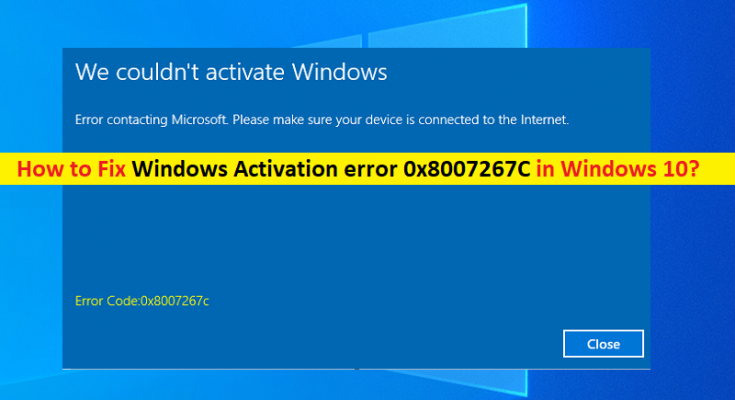Windows 10の「Windowsアクティベーションエラー0x8007267C」とは何ですか?
Windows 10コンピューターをアクティブ化しようとしたときに「Windowsアクティブ化エラー0x8007267C」エラーが発生した場合は、解決策を見つけることができます。ここでは、問題を解決するための簡単な手順/方法について説明します。議論を始めましょう。
「Windowsアクティベーションエラー0x8007267C」:これは、Windowsアクティベーションエラーとして分類される一般的なWindowsの問題です。このエラーは通常、Windows10コンピューターをアクティブ化しようとしたときに表示されます。この問題により、何らかの理由でWindows10コンピューターをアクティブ化できなくなります。このエラーは、Windows 10のアップグレードまたは新規インストール後にも表示され、ライセンスキーを入力するたびに、このエラーが発生する場合があります。エラーメッセージを見てみましょう。
「Windowsをアクティブ化できませんでした。
Microsoftへの連絡中にエラーが発生しました。デバイスがインターネットに接続されていることを確認してください。」
このエラーコードは、次のことを示しています。
「エラーコード0x8007267Cの定義:
ローカルシステム用に構成されたDNSサーバーがありません
DNS_ERROR_NO_DNS_SERVERS」
この問題の背後には、一般的なWindows 10アクティベーションの不整合、DNSキャッシュの破損、DNS範囲の不良、さまざまな種類のアクティベーションが必要、ライセンスキーの根本的な問題など、いくつかの理由が考えられます。 Windows 10アクティベーションエラーは通常、インストール中のWindowsが自動的に修正する方法を知っている一般的なアクティベーションの不整合などのWindows10アクティベーション自体に問題がある場合に発生します。この問題は、コンピューターのDNSキャッシュが破損している場合にも発生する可能性があります。この問題を解決するために、WindowsコンピューターのDNSキャッシュをフラッシュできます。
このエラーは、DNS範囲が正しくないために発生することもあります。これは、ISPが、アクティベーションサーバーが拒否するDNS範囲が正しくないことを意味します。この問題を解決するために、DNSサーバーをGoogle PublishDNSサーバーなどの他のDNSサーバーに切り替えることができます。 Windows 7/8 / 8.1から最初に移行されたWindowsをアクティブ化しようとしている場合、正常にアクティブ化するためにSLMGRユーティリティを使用する必要がある場合があります。場合によっては、Live Microsoftサポートエージェントに連絡して、ライセンスキーをリモートでアクティブ化するように依頼する必要があります。解決策を探しましょう。
Windows 10でWindowsアクティベーションエラー0x8007267Cを修正するにはどうすればよいですか?
方法1:「PC修復ツール」で「Windowsアクティベーションエラー0x8007267C」を修正する
「PC修復ツール」は、BSODエラー、DLLエラー、EXEエラー、プログラム/アプリケーションの問題、マルウェアまたはウイルスの問題、システムファイルまたはレジストリの問題、その他のシステムの問題を数回クリックするだけで簡単かつ迅速に見つけて修正する方法です。このツールは、下のボタン/リンクから実行できます。
方法2:「アクティベーション」トラブルシューティングを実行する
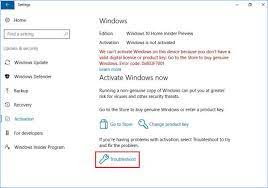
Windows10の組み込みの「アクティベーション」トラブルシューティングツールで問題を解決できます。やってみよう。
ステップ1:Windows検索ボックスを介してWindows 10で[設定]アプリを開き、[更新とセキュリティ]> [アクティベーション]に移動します
ステップ2:右ペインで、[アクティベーションウィンドウ]の下の[トラブルシューティング]ボタンをクリックし、画面の指示に従って、スキャンの完了後に[この修正を適用]をクリックするなどのトラブルシューティングを終了します。
手順3:完了したら、コンピューターを再起動し、Windows 10コンピューターのアクティブ化を再試行して、エラーが解決されたかどうかを確認します。
方法3:DNSキャッシュをフラッシュする
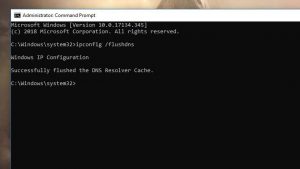
前述のように、DNSキャッシュの破損は、この問題の背後にある考えられる理由の1つである可能性があります。この問題を解決するために、DNSキャッシュをフラッシュできます。
ステップ1:Windowsの検索ボックスに「cmd」と入力し、キーボードの「SHIFT + ENTER」キーを押して、「管理者としてのコマンドプロンプト」を開きます
ステップ2:次のコマンドを入力し、実行する各行の後に「Enter」キーを押します
ipconfig / flushdns
ipconfig / renew
ステップ3:実行したら、コンピューターを再起動し、問題なくWindows10をアクティブ化できるかどうかを確認します。
方法4:Windows10でDNSサーバーをGoogleパブリックDNSに切り替える
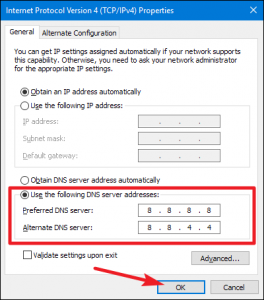
この問題を修正するために、Windows10コンピューターのDNSサーバーを変更できます。
ステップ1:タスクバーまたはシステムトレイの[WiFi /ネットワーク]アイコンを右クリックし、[ネットワークと共有センター]を選択します
ステップ2:開いたウィンドウで、[アダプター設定の変更]をクリックし、ネットワークアダプターを右クリックして、[プロパティ]を選択します
ステップ3:[プロパティ]ウィンドウで、[インターネットプロトコルバージョン4(TCP / IPv4)]を選択し、[プロパティ]ボタンをクリックします
ステップ4:TCP / IPv4の[プロパティ]ウィンドウの[全般]タブで、[次のDNSサーバーアドレスを使用する]無線オプションを選択し、[優先]と[代替]に「8.8.8.8」と「8.8.4.4」を入力します「DNSサーバーアドレスフィールド」をクリックし、「適用」ボタンと「OK」ボタンを押して変更を保存します
手順5:完了したら、コンピュータを再起動して、エラーが解決されたかどうかを確認します。
方法5:MAK(マルチアクティベーションキー)を使用する
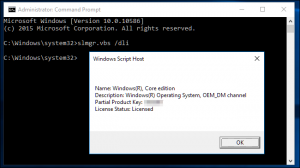
この問題を解決する1つの可能な方法は、MAKプロダクトキーに切り替えてボリュームライセンスのインストールをアクティブ化することです。
ステップ1:「方法3」を使用して「管理者としてコマンドプロンプト」を開きます
ステップ2:次のコマンドを1つずつ入力し、それぞれの後に「Enter」キーを押して実行します
slmgr / ipk *ライセンスキー*
slmgr / ato
ステップ3:ここでは、*ライセンスキー*は単なるプラセホです実際のライセンスキーの場合。 プレースホルダーをWindows10ライセンスキーに置き換えることができます。 実行したら、コンピュータを再起動し、次の起動が完了するのを待ちます
方法6:マイクロソフトサポートエージェントに連絡する
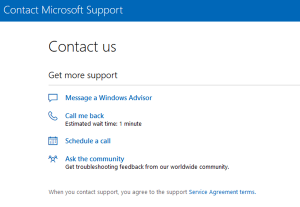
それでも問題が解決しない場合は、Microsoft Live Support Agentを使用して、問題の解決とWindows10アクティベーション操作の実行を試みることができます。 これを行うには、ブラウザを開いて「Microsoft Contact Page Official」にアクセスし、「GetHelp」アプリのチャットオプションを使用します。 あなたの問題が解決されることを願っています。
結論
この投稿は、いくつかの簡単な手順/方法でWindows10のWindowsアクティベーションエラー0x8007267Cを修正する方法についてあなたを助けたと確信しています。 あなたはそうするために私たちの指示を読んでそれに従うことができます。 それで全部です。 提案や質問がある場合は、下のコメントボックスに書き込んでください。